컴퓨터 소리가 나지 않을 때가 있습니다. 보통 이런 경우 사용자가 설정을 잘못해서 소리가 나지를 않는 경우가 많습니다. 또는 장치 연결이 정성적으로 되어 있지를 않은 경우에도 소리가 나오지를 않는 경우도 있습니다.
이번 글에서는 컴퓨터 소리가 안나올때 어떤 부분을 확인을 해야 하는지 알아보도록 하겠습니다.
■ 외부장치가 정상적으로 연결이 되어 있는지 확인


1. 컴퓨터를 이동을 해서 재설치를 하였을 경우에 스피커선을 초록색 부분에 연결을 해야 하지만 다른 곳에 연결을 하였을 경우에 스피커에서 소리가 나오지를 않습니다. 이런 경우에 스피커선이 초록색 부분에 연결이 되어 있는지 확인을 하세요!
2.케이블선이 불량인 경우 간혹 케이블선이 단락이 되어서 소리가 나오지를 않는 경우가 있습니다. 그리고 hdmi 케이블선도 불량인 경우가 많기 때문에 의심을 해야 합니다. 연결을 하고 계속적으로 사용을 하는 경우에는 불량인 경우가 대부분 없지만 선을 분리를 자주해서 다른곳에 설치를 한 경우에는 의심을 해야 합니다.
■ 설정이 잘못되어 있는 경우
컴퓨터 소리가 안나올때 가장 많이 발생을 하는 경우입니다. 이런 경우에 가장 먼저 작업표시줄 왼쪽의 스피커 아이콘을 확인을 하여보세요!
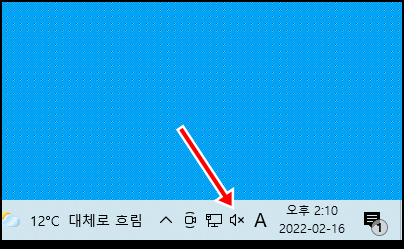

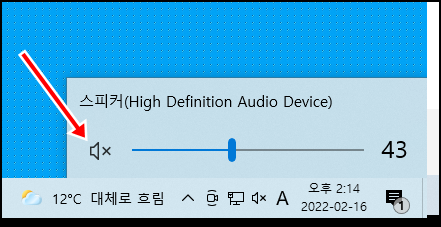
1.작업표시줄의 스피커 아이콘이 위 사진 왼쪽과 같은 경우에는 음소거가 되어 있는 경우이기 때문에 소리가 나오지를 않습니다.
2. 위 사진 가운데와 같이 스피커 아이콘이 되어 있어야 정상적으로 소리가 나옵니다. 1번과의 경우에는 스피커 아이콘을 클릭을 하여주세요!
3. 위 사진 오른쪽과 같이 음소거가 되어 있는 경우에는 스피커 아이콘을 클릭해서 음소거를 풀어주시면 되고 소리가 0으로 되어 있는 경우에는 조정을 하여주세요!
스피커 설정이 사용안함으로 되어 있는 경우
간혹 실수로 스피커 장치를 사용안함으로 설정이 되어서 스피커 장치가 동작을 하지 않는 경우가 있습니다. 이런 경우에는 스피커 장치를 다시 사용으로 설정을 해야 합니다.
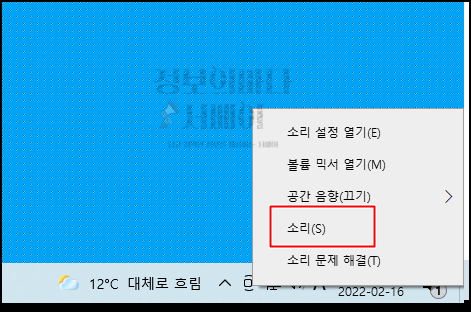

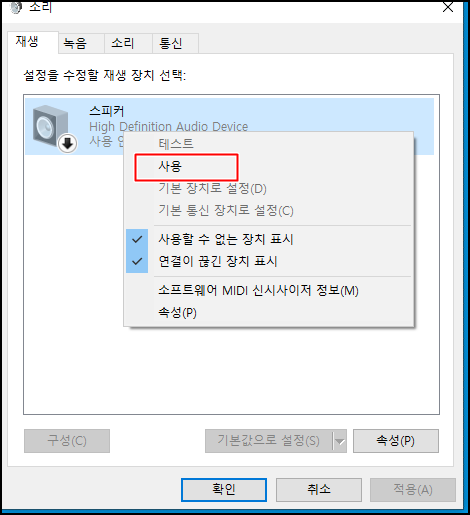
1. 작업표시줄에 있는 스피커 아이콘을 오른쪽 클릭을 하여주세요! 그리고 [ 소리 ] 메뉴를 클릭하세요!
2. 소리 도구 상자가 열리면 상단의 재생 탭을 선택하세요! 위 사진 가운데와 같이 스피커가 비활성이 되어 있다면 선택을 하고 오른쪽 클릭을 하여주세요! 이렇게 하고 다시 스피커를 이용을 하여보세요!
두 개 이상의 스피커 장치가 연결이 되어 있는 경우
HDMI 케이블로 모니터와 연결이 되어 있고 해당 모니터가 스피커를 지원을 하여주는 경우 그리고 외부 스피커로 따로 연결이 되어 있는 경우에 발생을 하는 경우입니다.
이때 주 스피커로 연결이 되어 있지 않고 사용하지 않는 스피커로 연결이 되어 있을 경우에 발생을 하는 경우입니다. 이런 경우에는 주 스피커로 변경을 하시면 됩니다.
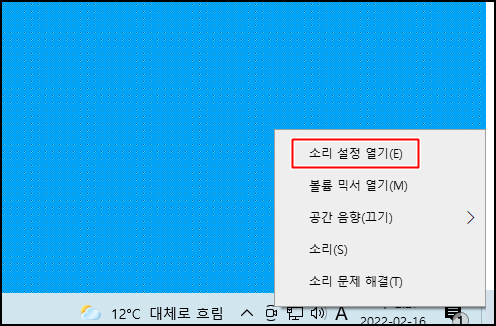

1. 작업표시줄에 있는 스피커 아이콘을 오른쪽 클릭해서 [소리 설정 열기 ] 메뉴를 클릭하세요!
2. 출력 장치를 선택하세요! 드롭다운 버튼을 클릭해서 사용하는 장치를 선택을 하시면 됩니다.
사운드 드라이버가 설치가 되어 있지를 않은 경우
보통 컴퓨터를 설치를 할 때 자동으로 사운드 드라이버가 설치가 되지만 그렇지 않은 경우도 있습니다. 이런 경우에는 해당 드라이버를 설치를 해야 합니다.
보통 리얼텍 사운드 카드가 설치가 되어 있기 때문에 이런 경우에는 리얼텍 사이트를 방문을 해서 설치를 하시면 되고 본인의 사운드 장치의 제조사를 정확히 모르는 경우에는 3dp chip과 같은 자동으로 드라이버를 설치를 하여주는 프로그램을 이용을 하시면 쉽게 설치를 할수가 있습니다.
2019.08.22 - [분류 전체보기] - 3dp chip 다운로드
3dp chip 다운로드
오늘 글에서는 컴퓨터를 이용을 하다보면 꼭 한번 정도는 이용을 할 수가 있는 3dp chip에 대해서 알아보겠습니다. 컴퓨터를 오래 사용을 하다보면 본인이 원하지 않아도 재설치를 해야 하는 경
seobei.tistory.com
여기까지 컴퓨터 소리가 안나올때에 대해서 확인을 하였습니다. 참고를 해서 스피커에서 소리가 나오지를 않을때 문제를 해결하시길 바랍니다.
'컴퓨터' 카테고리의 다른 글
| 곰플레이어 통합코덱설치 (0) | 2022.02.17 |
|---|---|
| 어도비 관련 플러그인 오류 해결방법 (0) | 2022.02.17 |
| 메인보드 확인하는법 3가지 방법 (0) | 2022.02.15 |
| 내컴퓨터 그래픽카드 확인방법 세가지 (0) | 2022.02.15 |
| 듀얼모니터 설정 방법 (0) | 2022.02.13 |



